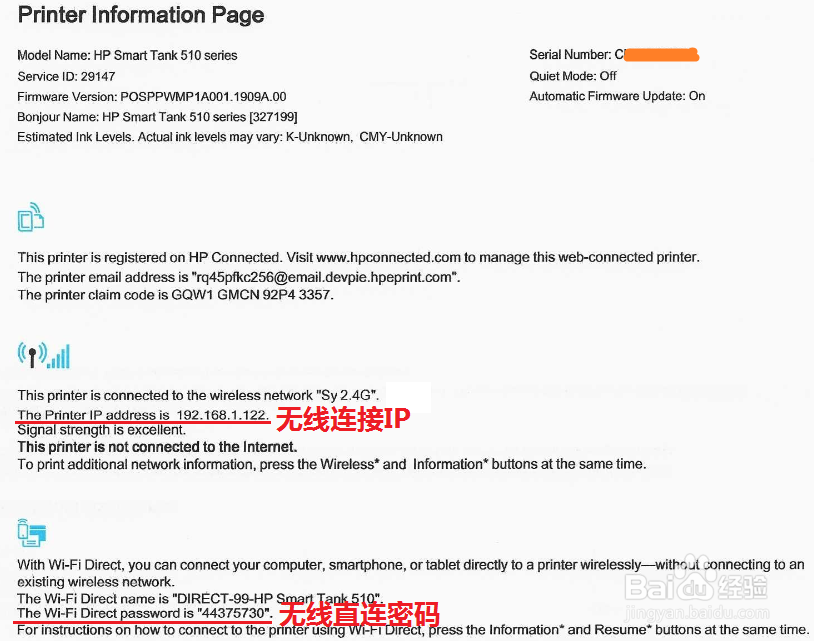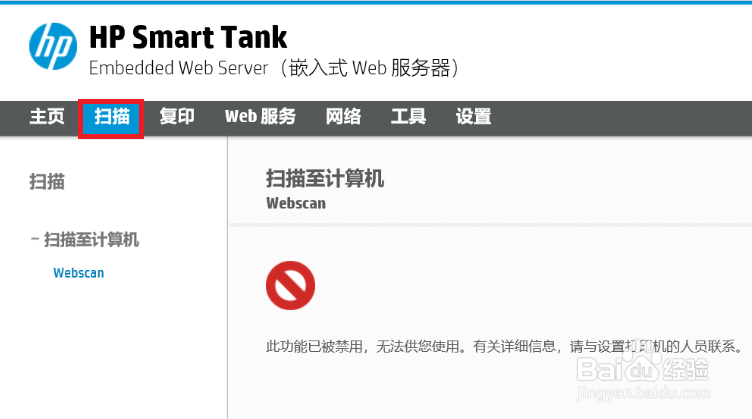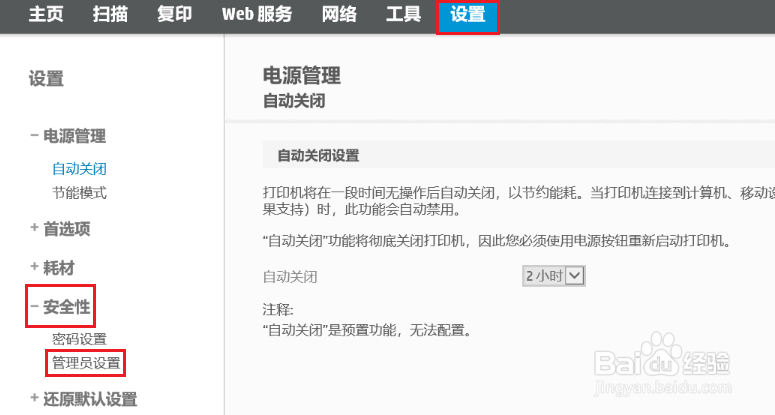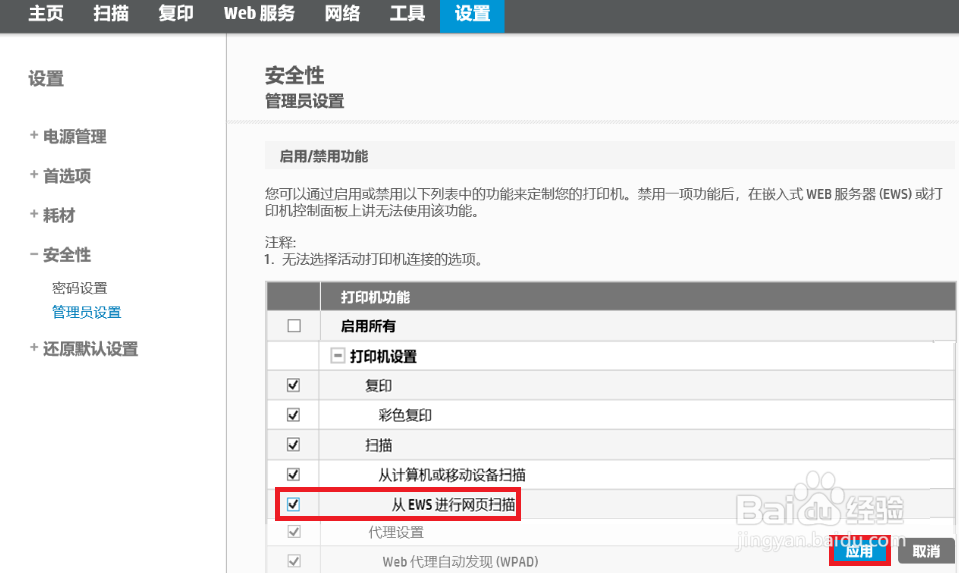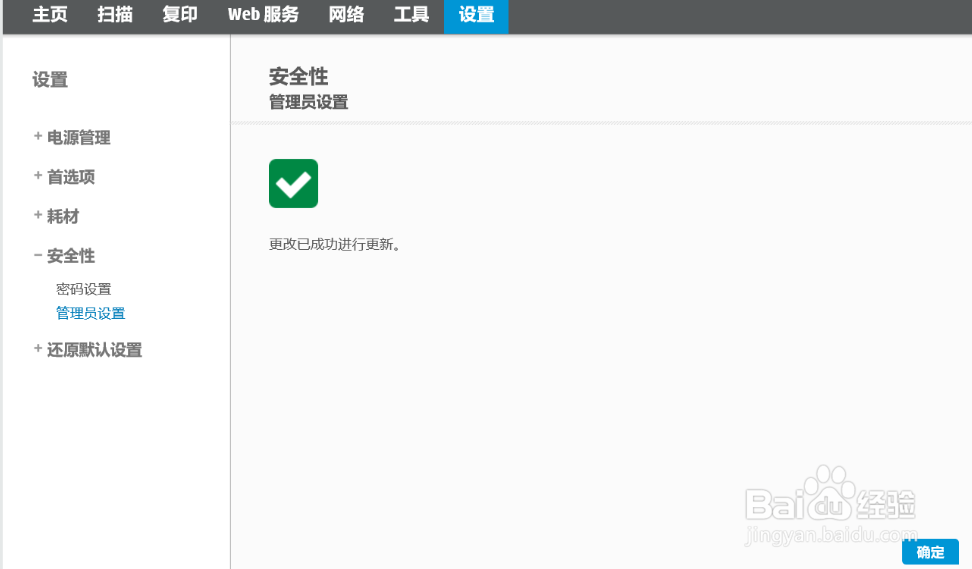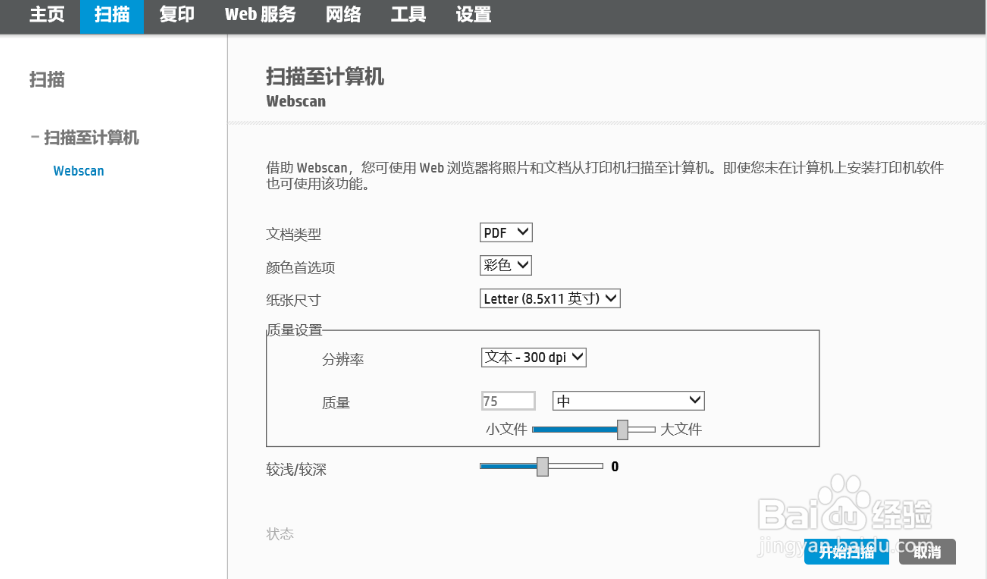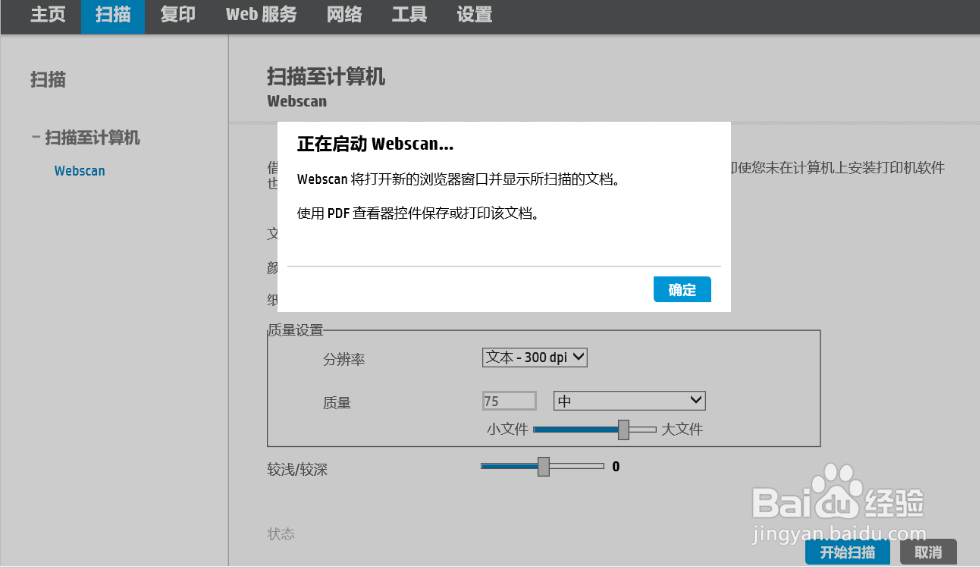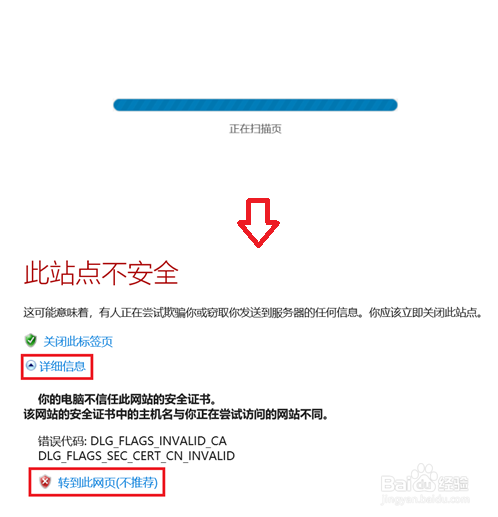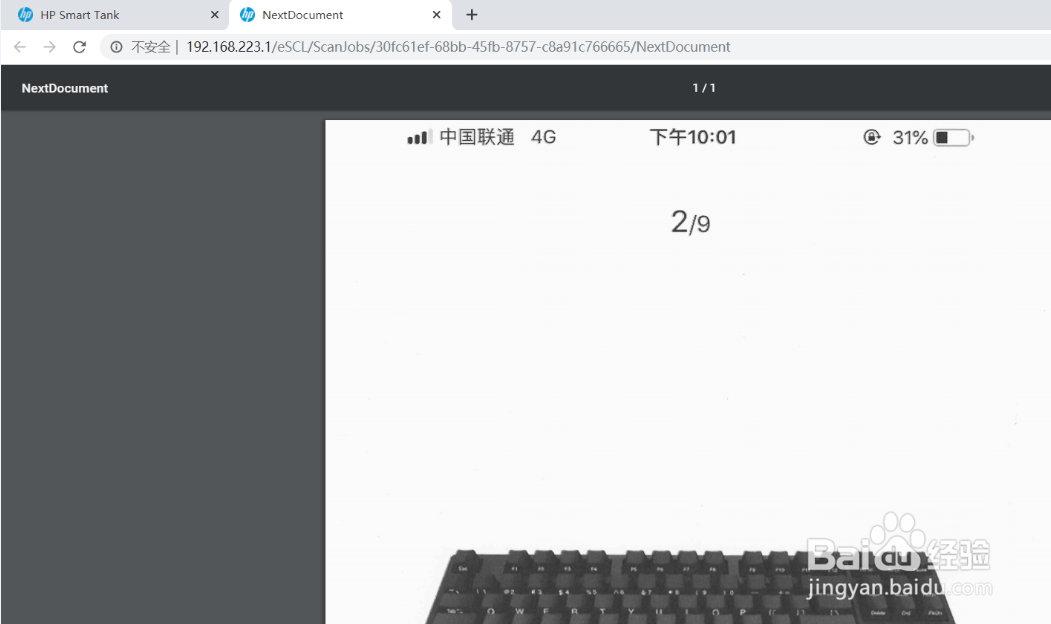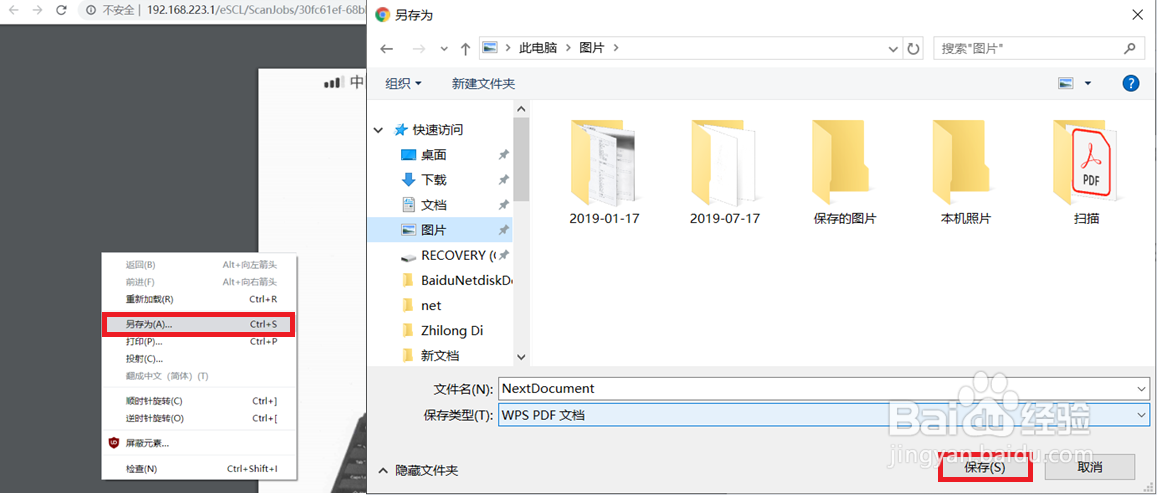Smart Tank 518&519&618 使用Webscan进行扫描
1、使用Webscan的前提是使用设备(手机、电脑)必须支持无线连接,和打印机连接同一网络或直接连接龅歧仲半打印机无线直连(Wi-Fi Direct傧韭茆鳟)信号。点击打印机面板信息键(字母i)打印信息页,如果打印机连接无线,查看打印机获取IP地址。如果需要使用打印机无线直连功能,请查看打印机无线直连密码,打印机无线直连的IP固定为192.168.223.1。Smart Tank618可以面板找到无线或无线直连菜单直接查看IP以及密码。
2、在电脑或手机中打开网页浏览器,如果是和打印机连接同一无线网络,请在网址栏输入打印机琶敷佤庐连接无线获取的IP地址;如果是直接连接打印机绣诅收蟮无线直连信号,输入打印机信号的固定IP 192.168.223.1(取决于使用哪种连接方式),访问打印机EWS界面点击扫描,此时Webscan功能可以看到默认是禁用状态,需要手动开启。
3、点击设置标签页,左侧点击安全性中的管理员设置
4、在启用/禁用功能中找到扫描中的从EWS进行网页扫描选项,打上勾点击应用。
5、出现更改已完成提示,点击确定后再次点击扫描标签页。
6、再次点击扫描查看Webscan已启用,可以看到扫描参数选项,支持扫描格式为PDF、JPEG,扫描尺寸可以选择Letter、A4等几种常规尺寸选项。下方可以设置分辨率和扫描质量。点击开始扫描即开始扫描。
7、点击开始扫描出现扫描提示,点击确定后会打开新的网页标签页,可以查看扫描的文件。注意由于是通过网页进行扫描,如果扫描保存格式为PDF,请使用支持查看PDF的浏览器比如Edge、Chrome,系统自带的IE并不支持。
8、等待扫描完成,如果是连接打印机无线直连信号可能会出现关于网页安全性提示,请点击更多/详细信息中的访问此网页。
9、扫描完成,可以网页查看扫描文件
10、在网页空白处点击右键选择另存为,将扫描的文件保存到电脑本地,扫描完成。